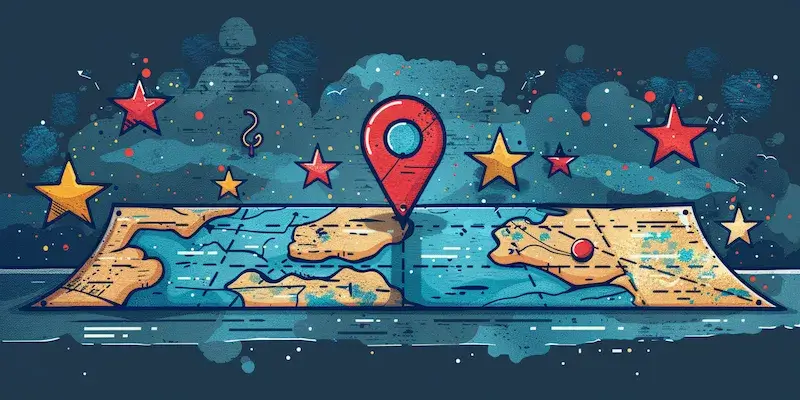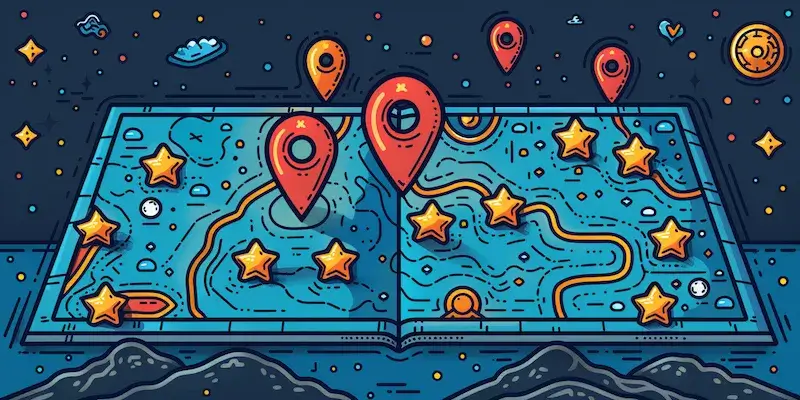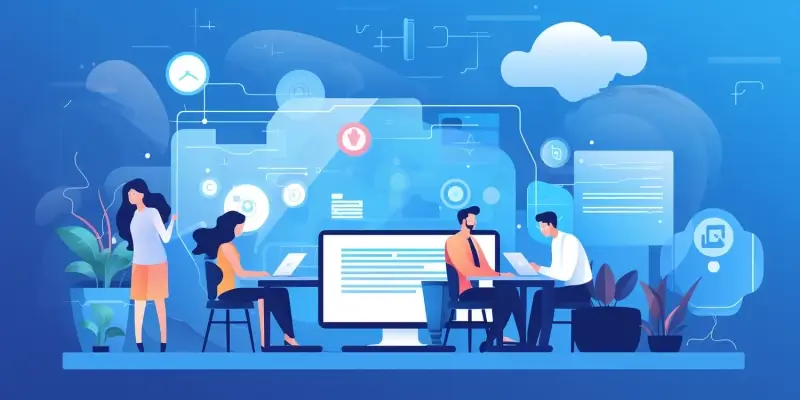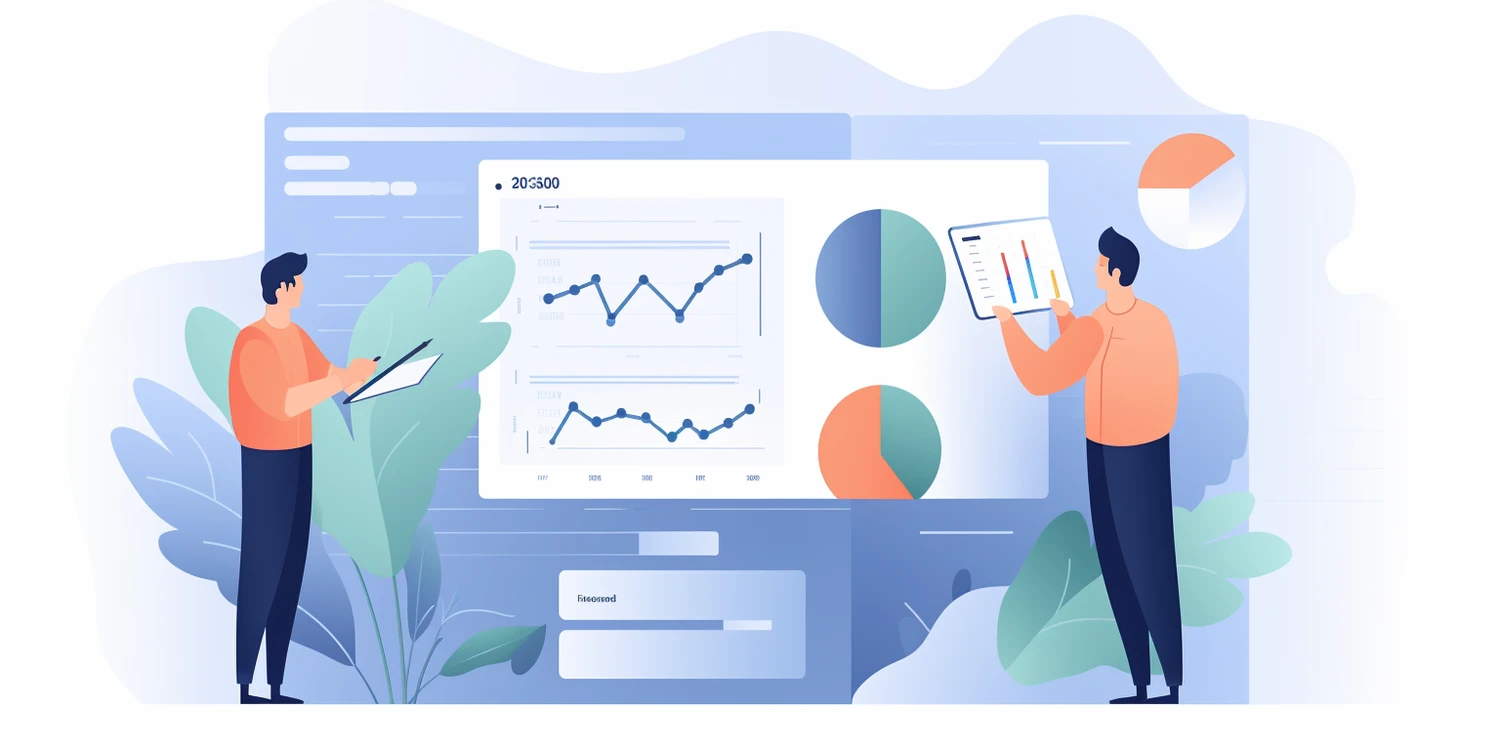Aby przywrócić głos w Google Maps na telefonie, najpierw upewnij się, że masz zainstalowaną najnowszą wersję aplikacji. W przypadku systemu Android przejdź do ustawień telefonu, a następnie do sekcji aplikacji. Znajdź Google Maps i sprawdź, czy wszystkie uprawnienia są aktywne, zwłaszcza te dotyczące dźwięku. Czasami problem z brakiem głosu może wynikać z wyciszenia urządzenia lub ustawień dźwięku. Upewnij się, że nie masz włączonego trybu cichego ani nie jest ustawiona niska głośność. W aplikacji Google Maps przejdź do ustawień nawigacji, gdzie możesz dostosować głośność komunikatów głosowych. Sprawdź również, czy włączona jest opcja „Głos” w sekcji ustawień nawigacji. Jeśli korzystasz z trybu offline, upewnij się, że masz pobrane mapy oraz odpowiednie dane głosowe.
Jak przywrócić głos w Google Maps na urządzeniach iOS?
Przywracanie głosu w Google Maps na urządzeniach iOS może być nieco inne niż na Androidzie. Pierwszym krokiem jest sprawdzenie ustawień dźwięku w samym telefonie. Upewnij się, że suwak głośności nie jest ustawiony na minimum oraz że tryb cichy jest wyłączony. Następnie otwórz aplikację Google Maps i przejdź do jej ustawień. W sekcji „Nawigacja” znajdziesz opcje dotyczące dźwięku. Możesz tam dostosować głośność komunikatów głosowych oraz wybrać preferowany język i akcent. Jeśli nadal nie słyszysz głosu, spróbuj zresetować ustawienia sieciowe w swoim urządzeniu, co czasami pomaga w rozwiązaniu problemów z połączeniem audio. Warto również sprawdzić, czy inne aplikacje korzystające z dźwięku działają poprawnie, aby upewnić się, że problem leży po stronie Google Maps.
Jak przywrócić głos w Google Maps podczas jazdy samochodem?
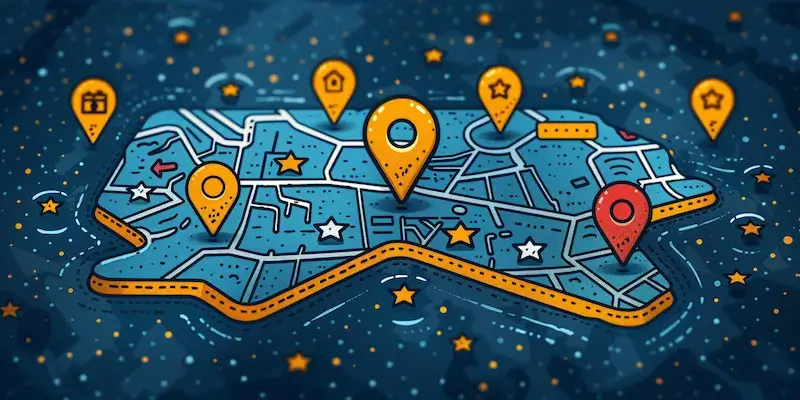
Podczas jazdy samochodem ważne jest, aby mieć dostęp do komunikatów głosowych w Google Maps, które pomagają w nawigacji. Aby przywrócić głos w tej aplikacji podczas jazdy, upewnij się, że Bluetooth jest aktywowany i sparowany z systemem audio pojazdu. Czasami brak dźwięku może wynikać z tego, że komunikaty są kierowane do systemu audio samochodu zamiast do głośników telefonu. Sprawdź ustawienia audio w samochodzie oraz upewnij się, że źródło dźwięku jest poprawnie ustawione na Bluetooth lub AUX. W aplikacji Google Maps przejdź do opcji nawigacji i sprawdź, czy głośność komunikatów jest odpowiednio ustawiona. Dobrze jest również przetestować inne aplikacje nawigacyjne, aby zobaczyć, czy problem dotyczy tylko Google Maps czy też innych programów.
Jak przywrócić głos w Google Maps po aktualizacji aplikacji?
Po aktualizacji aplikacji Google Maps mogą wystąpić różne problemy związane z dźwiękiem, w tym brak komunikatów głosowych. Aby przywrócić głos po aktualizacji, zacznij od sprawdzenia ustawień samej aplikacji. Czasami aktualizacja może resetować niektóre preferencje użytkownika, więc warto przejrzeć sekcję „Nawigacja” i upewnić się, że opcja „Głos” jest aktywna oraz dostosowana do twoich potrzeb. Jeśli to nie pomaga, spróbuj wyczyścić pamięć podręczną aplikacji poprzez ustawienia telefonu lub odinstalować i ponownie zainstalować Google Maps. To często rozwiązuje problemy wynikające z błędów po aktualizacji oprogramowania. Dodatkowo sprawdź ogólne ustawienia dźwięku swojego urządzenia oraz upewnij się, że inne aplikacje działają prawidłowo pod względem audio.
Jak przywrócić głos w Google Maps na urządzeniach z systemem Android?
Przywracanie głosu w Google Maps na urządzeniach z systemem Android może być kluczowe dla komfortu korzystania z nawigacji. Aby to zrobić, najpierw upewnij się, że aplikacja jest zaktualizowana do najnowszej wersji. W przypadku problemów z dźwiękiem warto sprawdzić ustawienia dźwięku w telefonie. Upewnij się, że nie masz włączonego trybu cichego oraz że głośność multimediów jest odpowiednio ustawiona. Następnie otwórz aplikację Google Maps i przejdź do jej ustawień. W sekcji „Nawigacja” znajdziesz opcje dotyczące dźwięku, gdzie możesz dostosować głośność komunikatów głosowych oraz wybrać preferowany język. Jeśli korzystasz z Bluetooth, upewnij się, że urządzenie jest prawidłowo sparowane i że dźwięk jest kierowany do odpowiednich głośników. Czasami problem z brakiem głosu może wynikać z błędów w oprogramowaniu, dlatego warto spróbować ponownie uruchomić telefon lub wyczyścić pamięć podręczną aplikacji.
Jak przywrócić głos w Google Maps na komputerze?
Jeśli korzystasz z Google Maps na komputerze i zauważasz brak dźwięku, istnieje kilka kroków, które możesz podjąć, aby przywrócić głos. Pierwszym krokiem jest sprawdzenie ustawień dźwięku w systemie operacyjnym. Upewnij się, że głośność systemowa nie jest wyciszona oraz że odpowiednie urządzenie audio jest wybrane jako domyślne. Następnie otwórz przeglądarkę internetową i sprawdź, czy nie ma aktywnych rozszerzeń lub blokad reklamowych, które mogą wpływać na działanie Google Maps. Czasami problemy z dźwiękiem mogą wynikać z błędów w przeglądarce, dlatego warto spróbować użyć innej przeglądarki lub zaktualizować obecną do najnowszej wersji. Poza tym warto również sprawdzić ustawienia samej aplikacji Google Maps w przeglądarce, aby upewnić się, że wszystkie opcje dotyczące dźwięku są aktywne.
Jak przywrócić głos w Google Maps podczas korzystania z trybu offline?
Korzystanie z Google Maps w trybie offline może być wygodne podczas podróży, ale czasami może prowadzić do problemów z dźwiękiem. Aby przywrócić głos w tym trybie, upewnij się, że masz pobrane odpowiednie mapy oraz dane głosowe przed rozpoczęciem podróży. W aplikacji Google Maps przejdź do sekcji „Ustawienia”, a następnie do opcji „Nawigacja”. Sprawdź, czy opcja „Głos” jest aktywna i czy głośność komunikatów jest odpowiednio ustawiona. Warto również zwrócić uwagę na to, czy masz wystarczająco dużo miejsca na urządzeniu, ponieważ brak pamięci może wpływać na działanie aplikacji. Jeśli mimo wszystko nie słyszysz komunikatów głosowych w trybie offline, spróbuj przełączyć się na tryb online i sprawdzić, czy problem nadal występuje. Czasami konieczne może być ponowne pobranie danych map lub resetowanie ustawień aplikacji.
Jak przywrócić głos w Google Maps po zmianie języka?
Zmiana języka w Google Maps może wpłynąć na dostępność komunikatów głosowych. Jeśli po zmianie języka zauważyłeś brak dźwięku, pierwszym krokiem powinno być sprawdzenie ustawień językowych zarówno w samej aplikacji Google Maps, jak i w systemie operacyjnym twojego urządzenia. Upewnij się, że wybrany język ma dostępne dane głosowe i jest poprawnie skonfigurowany. W przypadku Androida przejdź do ustawień języka i wpisz preferencje dotyczące mowy oraz wybierz odpowiedni akcent dla swojego nowego języka. Na urządzeniach Apple sprawdź ustawienia językowe w sekcji „Ogólne” oraz „Język i region”. Po dokonaniu zmian uruchom ponownie aplikację Google Maps i sprawdź, czy komunikaty głosowe są teraz dostępne.
Jak przywrócić głos w Google Maps po restarcie telefonu?
Po restarcie telefonu użytkownicy mogą zauważyć różne problemy związane z aplikacjami, w tym brak dźwięku w Google Maps. Aby przywrócić głos po restarcie urządzenia, zacznij od sprawdzenia ogólnych ustawień dźwięku telefonu. Upewnij się, że suwak głośności multimediów nie jest ustawiony na minimum oraz że tryb cichy jest wyłączony. Następnie otwórz aplikację Google Maps i przejdź do jej ustawień audio. Sprawdź sekcję „Nawigacja”, gdzie możesz dostosować głośność komunikatów głosowych oraz upewnić się, że opcja „Głos” jest aktywna. Jeśli problem nadal występuje, spróbuj wyczyścić pamięć podręczną aplikacji poprzez ustawienia telefonu lub odinstalować i ponownie zainstalować aplikację Google Maps. Warto również zwrócić uwagę na inne aplikacje działające w tle oraz ich wpływ na działanie dźwięku w Google Maps.
Jak przywrócić głos w Google Maps korzystając z asystenta głosowego?
Korzystanie z asystenta głosowego podczas nawigacji za pomocą Google Maps może znacznie ułatwić podróżowanie. Jeśli jednak napotkałeś problemy związane z brakiem dźwięku podczas korzystania z tej funkcji, warto zacząć od sprawdzenia ustawień asystenta głosowego na swoim urządzeniu. Upewnij się, że asystent ma dostęp do mikrofonu oraz głośników i nie jest wyciszony ani nie ma ograniczonej głośności. Następnie przejdź do ustawień samej aplikacji Google Maps i upewnij się, że opcja „Głos” jest aktywna oraz dostosowana do twoich preferencji językowych i akcentu. W przypadku dalszych trudności spróbuj wyłączyć asystenta głosowego i ponownie go uruchomić lub skorzystać z innej metody nawigacji bez użycia asystenta.
Jak przywrócić głos w Google Maps korzystając ze słuchawek Bluetooth?
Kiedy korzystasz ze słuchawek Bluetooth podczas jazdy lub spaceru i zauważasz brak dźwięku w Google Maps, istnieje kilka kroków do podjęcia aby przywrócić komunikaty głosowe. Najpierw upewnij się, że słuchawki są prawidłowo sparowane z telefonem oraz że są aktywne podczas korzystania z aplikacji. Sprawdź również poziom głośności zarówno na telefonie jak i na słuchawkach – czasami jeden z tych elementów może być wyciszony lub mieć niską głośność co uniemożliwia usłyszenie komunikatów GPS. W aplikacji Google Maps przejdź do sekcji „Nawigacja” aby upewnić się czy opcja dotycząca dźwięku jest aktywna oraz dostosowana do twoich potrzeb audio.